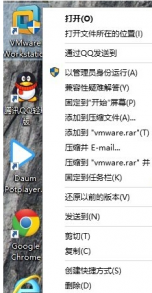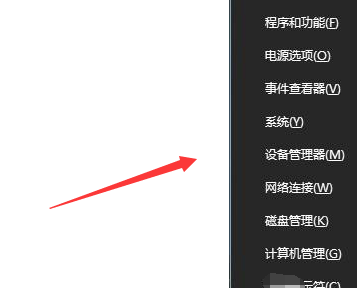Windows10系统之家 > Win10教程 >
win10蓝屏终止代码DRIVER_IRQL_NOT_LESS_OR_EQUAL怎么办
- 作者:huahua
- 时间:2020-11-16 09:17:07
最近有win10系统的网友,电脑突然蓝屏了,出现一连串的英文代码“DRIVER_IRQL_NOT_LESS_OR_EQUAL”,win10蓝屏终止代码DRIVER_IRQL_NOT_LESS_OR_EQUAL怎么办呢?其实我们电脑经常会有这样的蓝屏问题出现,今天带来了解决方法,具体的一起来看看吧。
win10蓝屏终止代码DRIVER_IRQL_NOT_LESS_OR_EQUAL怎么办
1丶启动后,反复按“Del”键进入BIOS设置。
2丶选择“设置”。
3丶双击右侧的“Advanced”。
4丶点击“Integrated per ipherals”。
5丶此时,您可以看到“SATA Mode”项目中的模式为“IDE Mode”。
6丶双击“IDE Mode”并在弹出的窗口中选择“AHCI”。
7丶已更改为“AHCI”模式。
8丶按“F10”键保存。
9丶最后,在弹出的对话框中单击“是”以重新启动即可。